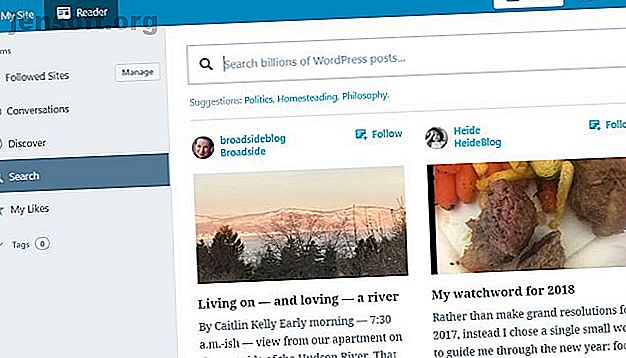
Ρυθμίστε το ιστολόγιό σας με το WordPress: Ο τελευταίος οδηγός
Διαφήμιση
Το WordPress είναι η πιο ισχυρή πλατφόρμα blogging στον κόσμο. σχεδόν ένας στους τρεις ιστοτόπους του διαδικτύου τροφοδοτείται από το WordPress. Το WordPress διαχωρίζει το περιεχόμενο ενός ιστότοπου από τον κώδικα που υποστηρίζει τον ιστότοπο. Αυτό σημαίνει ότι μπορείτε να τρέξετε έναν πλήρως λειτουργικό ιστότοπο χωρίς εμπειρία στον προγραμματισμό ιστού.
Αν δεν έχετε ξαναρχίσει έναν ιστότοπο, συνιστούμε εξαιρετικά να εξοικονομήσετε τον πονοκέφαλο και να πληρώσετε για έναν διαχειριστή του WordPress, ο οποίος διαχειρίζεται τη διοικητική πλευρά για εσάς. Και γι 'αυτό, δεν έχει καλύτερη από WP Engine.
Αλλά αν θέλετε να δοκιμάσετε το χέρι σας για τη δημιουργία WordPress μόνοι σας, αυτός ο οδηγός θα σας καθοδηγήσει σε όλα όσα πρέπει να ξέρετε από το μηδέν.
Μετάβαση μπροστά: Εισαγωγή στο WordPress | Βασικές έννοιες | Βασικές λειτουργίες | Βελτιστοποίηση μηχανών αναζήτησης Διαχείριση εικόνας Προώθηση ιστολογίου Κερδίστε χρήματα Δημιουργία αντιγράφων ασφαλείας και αποκατάσταση | Βελτιστοποίηση του WordPress
1. Εισαγωγή στο WordPress
Διαχωρίζοντας το περιεχόμενο των σελίδων σας από τη διάταξη, το WordPress μπορεί στη συνέχεια να δημιουργήσει δυναμικά νέα αρχεία HTML κάθε φορά που κάποιος επισκέπτεται τον ιστότοπό σας. Το WordPress φροντίζει επίσης να συνδέει αυτόματα τις θέσεις σας, δημιουργώντας την πλευρική γραμμή με συνδέσμους στα πιο πρόσφατα στοιχεία περιεχομένου και τη διαχείριση των αρχείων. Στην πραγματικότητα, επειδή το WordPress λειτουργεί από templates templates HTML που μπορείτε να κάνετε λήψη, δεν χρειάζεται ποτέ να γράψετε μία γραμμή κώδικα HTML - το μόνο που χρειάζεται να ανησυχείτε είναι να γράφετε το πραγματικό περιεχόμενο και να ανεβάζετε τις φωτογραφίες σας. Το WordPress φροντίζει για την κωδικοποίηση του ιστότοπου, παρέχετε μόνο το περιεχόμενο. Είναι αυτός ο διαχωρισμός του προτύπου και του περιεχομένου που άνοιξε τον κόσμο της λειτουργίας ενός δικτυακού τόπου-ενός blog-στον κόσμο.
Γιατί WordPress;
Παρόλο που το WordPress χρησιμοποιείται πιο συχνά για να δημιουργήσει έναν ιστοχώρο τύπου blog - που είναι τεχνικά μια σειρά από αναρτήσεις με συγκεκριμένη ημερομηνία και ώρα που δημοσιεύτηκε - μπορεί επίσης να προσαρμοστεί εύκολα ώστε να ταιριάζει σε στατικές ιστοσελίδες, όπως για την τοπική σας επιχείρηση, το χαρτοφυλάκιο καλλιτεχνών ή ακόμα και μια πλήρη τοποθεσία ηλεκτρονικών αγορών. Καθώς βυθίζεστε στο WordPress, θα διαπιστώσετε ότι υπάρχει ένα πρόσθετο WordPress για να δημιουργήσετε κυριολεκτικά οποιοδήποτε είδος ιστότοπου θα μπορούσατε ενδεχομένως να σκεφτείτε.
Το WordPress δεν είναι το μόνο CMS γύρω, όμως γιατί να επιλέξετε το WordPress; Απλός:
- Είναι πλούσιο σε χαρακτηριστικά, οπότε με τη βασική εγκατάσταση θα πρέπει να είστε σε θέση να κάνετε ό, τι θέλετε. Εάν κάτι λείπει για τις ιδιαίτερες απαιτήσεις σας, είναι πολύ πιθανό να υπάρχει ήδη ένα plugin που θα το χειριστεί για εσάς. Το συμπέρασμα είναι ότι δεν χρειάζεται να κωδικοποιήσετε τίποτα.
- Είναι ώριμη-δημιουργήθηκε το 2003, έχει μια πολύ μεγάλη διάρκεια μέχρι σήμερα και εξακολουθεί να είναι σε ενεργό ανάπτυξη. Αυτό δεν είναι ένα buggy νέο λογισμικό beta-release - είναι απίστευτα σταθερό.
- Είναι ασφαλές. Όπως και με οποιοδήποτε κομμάτι του λογισμικού ή του λειτουργικού συστήματος, έχουν υπάρξει μερικές σοβαρές αμυχές κατά τη διάρκεια των ετών, αλλά οι προγραμματιστές έχουν επάνω τους γρήγορα. Οι τελευταίες εκδόσεις περιλαμβάνουν εμφανείς προειδοποιήσεις όταν είναι διαθέσιμη μια νέα έκδοση και εφ 'όσον ελέγχετε τακτικά το ιστολόγιό σας και ενημερώνετε όταν χρειάζεται, υπάρχουν πολύ λίγες πιθανότητες να γίνει hacking του ιστολογίου σας.
Ακόμα δεν είμαστε πεπεισμένοι;
- Είναι απίστευτα εύκολο να εγκατασταθεί
- Υπάρχουν κυριολεκτικά χιλιάδες plugins για να προσθέσετε λειτουργικότητα
- Διαχείρηση εικόνας και μέσων εκτύπωσης έξω από το κουτί για άμεσες ιστοσελίδες με χαρτοφυλάκιο και φωτογραφίες
- Η απλή κωδικοποίηση για βασικές λειτουργίες καθιστά εύκολο για τους αρχάριους προγραμματιστές να προσαρμόσουν το blog τους σε επίπεδο κώδικα - ωστόσο, δεν θα αντιμετωπίζω οποιαδήποτε κωδικοποίηση σε αυτόν τον οδηγό.
Η διαφορά μεταξύ του WordPress.org και του WordPress.com

Πολλοί άνθρωποι είναι κατανοητά συγκεχυμένοι σχετικά με τη διαφορά μεταξύ του WordPress.com και του WordPress.org, οπότε ας πάρουμε λίγο χρόνο για να το ξεπεράσουμε πριν ξεκινήσουμε.
Το WordPress.com θα σας δώσει ένα δωρεάν blog, που φιλοξενείται στους διακομιστές του WordPress. Είναι το πιο κατάλληλο για απόλυτους αρχάριους - δεν χρειάζεται να ανησυχείτε για τη διαμόρφωση αρχείων ή βάσεων δεδομένων και όλα τα φροντίζουν για εσάς. Ένα WordPress. com blog είναι παρόμοια με οποιαδήποτε άλλη υπηρεσία blog στο διαδίκτυο όπως Blogspot ή Tumblr. Είναι ο απόλυτος ευκολότερος τρόπος για να ξεκινήσετε με το WordPress, αλλά είναι πολύ περιοριστικό στις προσθήκες και τα θέματα που μπορείτε να χρησιμοποιήσετε - ουσιαστικά μπορείτε να επιλέξετε από έναν περιορισμένο κατάλογο προεπιλεγμένων στυλ και εγκεκριμένων προσθηκών.
Το WordPress.org, από την άλλη πλευρά, είναι ο ιστότοπος από τον οποίο μπορείτε να κατεβάσετε το αυτοματοποιημένο σύστημα WordPress και να το ανεβάσετε στον δικό σας διακομιστή. Θα χρειαστείτε ένα διακομιστή με δυνατότητα εκτέλεσης PHP και μια βάση δεδομένων βασισμένη σε MySQL. Η δημιουργία ενός αυτόνομου ιστολογίου είναι λίγο πιο δύσκολη (σκεφτείτε 5 λεπτά αντί για 1), αλλά έχετε περισσότερη ελευθερία να κάνετε όπως εσείς θέλετε, να προσαρμόσετε τον τρόπο που σας αρέσει και είναι εύκολο να έχετε τον δικό σας τομέα από την αρχή . Η πλειοψηφία αυτού του οδηγού θα αναφέρεται στην αυτο-φιλοξενούμενη έκδοση wordpress.org.
Για να προσθέσετε περαιτέρω σύγχυση, πολλοί οικοδεσπότες Ιστού θα προσφέρουν εγκαθίσματα WordPress.org με ένα κλικ, οι οποίες θα εγκαταστήσουν τα αρχεία και θα δημιουργήσουν τη βάση δεδομένων για εσάς - έτσι δεν χρειάζεται να ρυθμίσετε τίποτα! Αν επιλέξετε να φιλοξενήσετε έναν κοινόχρηστο διακομιστή, αυτή είναι η συνιστώμενη επιλογή.
Χρειάζεστε web hosting; Χρησιμοποιήστε αυτόν τον σύνδεσμο για να πάρετε μια ειδική έκπτωση στην υπηρεσία φιλοξενίας WordPress της InMotion Hosting!
Domain Considerations
Εάν επιλέγετε να χρησιμοποιήσετε την ελεύθερη επιλογή blogpress.com blog, η διεύθυνση blog σας θα είναι κάτι.wordpress.com (γνωστό ως "υπομέρος") - μπορείτε να χρησιμοποιήσετε το δικό σας domain, αλλά είναι μια πληρωμένη αναβάθμιση - σε ποιο σημείο μπορείτε επίσης να αγοράσετε μόνο τη δική σας φιλοξενία.
Αξίζει επίσης να εξεταστεί το μέλλον - ένας ελεύθερος υποτομέας του wordpress.com μπορεί να ακούγεται καλά τώρα για να ξεκινήσετε, αλλά αν το ιστολόγιό σας γίνει ποτέ δημοφιλές - ή θα θέλατε να το - έχοντας τον προσωπικό σας τομέα είναι υψίστης σημασίας.
Θα καλύψουμε αυτό αργότερα σε αυτόν τον οδηγό στην ενότητα για τη βασική "βελτιστοποίηση μηχανών αναζήτησης", αλλά αν ανησυχείτε και θέλετε να μάθετε περισσότερα για το γιατί θα πρέπει να έχετε δικό σας τομέα, προχωρήστε τώρα προς τα εμπρός.
Επιλογές Φιλοξενίας για Αυτο-Φιλοξενούμενο WordPress
Προϋπολογισμός web hosting είναι μια πραγματικά ανταγωνιστική περιοχή και οι επιλογές ποικίλλουν εξαιρετικά, οπότε θα ήμουν πολύ προσεκτικός κατά την επιλογή του οικοδεσπότη σας.
Επιτρέψτε μου να εξηγήσω μερικούς βασικούς όρους που πρέπει να γνωρίζετε και να εξετάσετε πρώτα, προτού προχωρήσετε για να υποδείξετε παρόχους που έχω χρησιμοποιήσει προσωπικά κατά τη διάρκεια των ετών και μπορεί να σας συστήσει καρδιά.
CPanel: Πρόκειται για ένα πρότυπο κομμάτι του λογισμικού που ελέγχει τη φιλοξενία σας, όπως η δημιουργία λογαριασμών αλληλογραφίας ή βάσεων δεδομένων. Μπορεί να χρειαστεί λίγος χρόνος για να μάθετε, αλλά είναι το προεπιλεγμένο με τους περισσότερους οικοδεσπότες, οπότε όταν το χρησιμοποιείτε μόλις το γνωρίσετε όλα. Συνήθως περιέχει επίσης ένα module που ονομάζεται Fantastico, το οποίο είναι ένα πρόγραμμα εγκατάστασης για WordPress και άλλες εφαρμογές ιστού: εισάγετε απλώς το όνομα της τοποθεσίας, τον κωδικό πρόσβασης κτλ και θα εκτελέσει τα περίπλοκα κομμάτια της διαδικασίας εγκατάστασης για εσάς.
Εύρος ζώνης εναντίον ταχύτητας: Οι περισσότεροι οικοδεσπότες του προϋπολογισμού θα σας δελεάσουν με υποσχέσεις "απεριόριστης" αποθήκευσης και εύρους ζώνης, πράγμα που σημαίνει ότι οι χρήστες σας μπορούν να κάνουν λήψη ή περιήγηση στο ιστολόγιό σας όσο θέλουν, χωρίς να επιβαρύνουν επιπλέον τους λογαριασμούς σας. Στην πραγματικότητα, αυτό αντισταθμίζεται εντελώς από την ταχύτητα που θα τρέξει ο ιστότοπός σας, έτσι ώστε ακόμα και αν επρόκειτο να έχετε σταθερές λήψεις από τον ιστότοπό σας, θα ήταν τόσο αργή ώστε κατά τη διάρκεια του μήνα το πραγματικό εύρος ζώνης που χρησιμοποιείται είναι ελάχιστο. Επομένως, μην ξεγελιέστε από αυτές τις κενές υποσχέσεις.
Υπάρχουν επίσης αυστηροί Όροι και Προϋποθέσεις για τη χρήση του αποθηκευτικού χώρου αποθήκευσης - ίσως μπείτε στον πειρασμό να σκεφτείτε ότι με απεριόριστη αποθήκευση, θα μπορούσατε να δημιουργήσετε αντίγραφα ασφαλείας ολόκληρου του υπολογιστή σας εκεί, επίσης; Αλλά αυτό είναι γενικά απαγορευμένο, και η αποθήκευση μπορεί να χρησιμοποιηθεί μόνο για "αρχεία που σχετίζονται ειδικά με την ιστοσελίδα". Εν ολίγοις, το απεριόριστο εύρος ζώνης είναι παραπλανητικό, οπότε αντικαταστήστε τις λέξεις "απεριόριστο εύρος ζώνης" με "αργή ταχύτητα" όποτε το βλέπετε μέσα σε ένα μάρκετινγκ hosts.
Ελεύθερος τομέας: Οι οικοδεσπότες του προϋπολογισμού θα χρεώνουν ένα ασφάλιστρο κάθε μήνα, αλλά θα σας προσφέρουν έναν "ελεύθερο τομέα" κατά το άνοιγμα του λογαριασμού σας. Αυτός ο ελεύθερος τομέας μπορεί να σας κοστίσει μόνο 8 δολάρια εάν το αγοράσατε κάπου αλλού, οπότε βεβαιωθείτε ότι το έχετε υπολογίσει στον υπολογισμό του κόστους σας. Βασικά: μια ελεύθερη περιοχή δεν αξίζει να φωνάζει.
Πρόσθετοι τομείς: Θα σας συγχωρούσαμε ότι σκέφτεστε ότι με απεριόριστη φιλοξενία θα μπορούσατε να προσθέσετε όσες περιοχές επιθυμείτε, αλλά αυτό δεν συμβαίνει πάντοτε. Για έναν κεντρικό υπολογιστή που αναφέρω παρακάτω, οι πρόσθετοι τομείς απαιτούν ετήσιο ποσό $ 30 / domain πάνω από το πραγματικό τέλος εγγραφής τομέα.
Βάσεις δεδομένων: Μερικοί κεντρικοί υπολογιστές θα σας δώσουν πρόσβαση σε τυποποιημένες βάσεις δεδομένων, ενώ μερικές θα σας δώσουν μια χωριστή "φιλοξενούμενη βάση δεδομένων" αντ 'αυτού, πράγμα που σημαίνει ότι κρατείται σε ξεχωριστό απομακρυσμένο διακομιστή. Οι φιλοξενούμενες βάσεις δεδομένων είναι πιο δύσκολο να εγκατασταθούν χειροκίνητα με το WordPress και μου χρειάστηκαν αρκετές ώρες για να καταλάβω γιατί το νέο μου WordPress δεν θα εγκατασταθεί την πρώτη φορά που προσπάθησα. Φυσικά, μπορείτε να το κάνετε αυτό χρησιμοποιώντας τον ειδικό εγκαταστάτη εφαρμογής του φιλοξενουμένου (Fantastico ή παρόμοιο), αλλά προτιμώ να κυλήσω το δικό μου καθαρό αντίγραφο του WordPress.
Κύκλοι CPU: Με τους κοινόχρηστους κεντρικούς υπολογιστές, υπάρχει ένας μεγάλος αριθμός χρηστών σε οποιονδήποτε διακομιστή. Αυτό σημαίνει ότι ενώ το εύρος ζώνης ή η χωρητικότητά σας μπορεί να είναι απεριόριστος, οι κύκλοι CPU σας δεν είναι σίγουρα. Πολλές φορές προσπάθησα να τρέξω κάποιο νέο WordPress plugin σε κοινόχρηστο κεντρικό υπολογιστή μόνο για να στείλω αμέσως μια προειδοποιητική επιστολή λέγοντας ότι οι κύκλοι της CPU έχουν πηδήσει και ότι ο λογαριασμός μου θα τερματιστεί μέσα σε λίγες ημέρες αν δεν κάνω κάτι γι 'αυτό .
WordPress Hosting Συστάσεις
Σε αυτό το σημείο, αν δεν έχετε ακόμα μια υπηρεσία φιλοξενίας, θα πρέπει να εξετάσετε μία. Δεν μπορείτε να εκτελέσετε έναν ιστότοπο WordPress χωρίς διακομιστή και είναι πολύ πιο εύκολο να πληρώσετε για μια υπηρεσία φιλοξενίας παρά να φιλοξενήσετε τον δικό σας διακομιστή ιστού.
Αντί να κάνουμε συστάσεις σε αυτό το άρθρο, θα σας δείξουμε στον ειδικό μας κατάλογο των καλύτερων παρόχων φιλοξενίας WordPress. Οι καλύτεροι προμηθευτές φιλοξενίας WordPress Οι καλύτεροι προμηθευτές φιλοξενίας WordPress Ξεκινώντας το δικό σας site WordPress; Εδώ είναι οι καλύτεροι προμηθευτές φιλοξενίας WordPress για την ελαχιστοποίηση των πονοκεφάλων και τη μεγιστοποίηση της απόδοσης. Διαβάστε περισσότερα . Πηγαίνετε με έναν από αυτούς τους οικοδεσπότες WordPress για να πάρετε το καλύτερο κτύπημα για το buck σας.
Πώς να εγκαταστήσετε το WordPress
Όπως ανέφερα, μπορείτε είτε να χρησιμοποιήσετε το πρότυπο πρόγραμμα εγκατάστασης του Fantastico που συνοδεύει τη φιλοξενία σας για να ρυθμίσετε το νέο σας WordPress για εσάς ή να το κατεβάσετε και να επιχειρήσετε να το εγκαταστήσετε μόνοι σας. Σας προτείνω να δοκιμάσετε και τα δύο, για να είμαι ειλικρινής, καθώς η λήψη και η αποθήκευση των αρχείων στον εαυτό σας είναι καλή πρακτική και έχετε την ευκαιρία να εξετάσετε τη δομή καταλόγου και αρχείων πίσω από το WordPress. Θα χρειαστεί επίσης να δημιουργήσετε μια νέα βάση δεδομένων για την χρήση του WordPress, οπότε είναι ένας καλός τρόπος για να μάθετε τα ins-and outs του CPanel.
Αντί να επαναλάβετε τις μεγάλες πληροφορίες που υπάρχουν ήδη, θα σας δείξω προς την κατεύθυνση του κώδικα WordPress, ο οποίος περιέχει τις πλήρεις οδηγίες για τη δημιουργία του WordPress χρησιμοποιώντας το πρότυπο Cpanel.
Για τους αμυδρούς της καρδιάς ή ανυπόμονος, πατήστε το κουμπί εγκατάστασης του Fantastico και επιλέξτε ένα όνομα χρήστη και έναν κωδικό πρόσβασης. Το κέντρο λογισμικού της μάρκας GoDaddy είναι σχεδόν το ίδιο.
Ο πίνακας διαχειριστή για την εγκατάσταση του WordPress μπορεί πάντα να έχει πρόσβαση στον domain σας / wp-admin, αλλά εάν είστε ήδη συνδεδεμένοι θα πρέπει να δείτε μια γραμμή admin στο επάνω μέρος της οθόνης κατά την προβολή οποιουδήποτε μέρους που δεν ανήκει στο admin blog.
2. Βασικές έννοιες
Το WordPress έχει μεγαλώσει με την πάροδο των χρόνων για να συμπεριλάβει μια ποικιλία τύπων περιεχομένου και έχει αναπτύξει τη δική του ορολογία, οπότε θα ήταν ευεργετικό να μάθουμε ότι πριν το πηδούν.
Εδώ πρέπει να ξέρετε πριν συνεχίσετε με τον οδηγό:
Δημοσίευση: Αυτός είναι ο πιο βασικός τύπος περιεχομένου που θα αποτελέσει το μεγαλύτερο μέρος του ιστολογίου σας. Μια ανάρτηση αποτελείται από έναν τίτλο, το ίδιο το κείμενο περιεχομένου, μια ημερομηνία δημοσίευσης, μια κατηγορία, ετικέτες και συνημμένα συνημμένα (όπως εικόνες). Οι αναρτήσεις ιστολογίου γενικά προορίζονται να εμφανίζονται χρονολογικά με την πρώτη εμφάνιση πρώτα. Μηνιαία αρχεία παράγονται αυτόματα, καθώς και μια ροή RSS των τελευταίων αναρτήσεων.
Σελίδα: Αυτά δημιουργήθηκαν για να φιλοξενήσουν στατικό περιεχόμενο για τον ιστότοπό σας, το οποίο δεν θα έπρεπε να έχει ημερομηνία δημοσίευσης, όπως για παράδειγμα Σχετικά με μένα ή μια φόρμα επικοινωνίας. Επίσης, δεν χρειάζεται να επισημαίνονται ή να κατηγοριοποιούνται και δεν περιλαμβάνονται όταν οι χρήστες περιηγούνται στα αρχεία του ιστολογίου σας. Γενικά, θα χρησιμοποιούσατε ανά πάσα στιγμή τις σελίδες για το περιεχόμενο στο οποίο θέλετε να συνδεθείτε από την πρώτη σελίδα. Οι σελίδες μπορούν επίσης να είναι ιεραρχικές.
Κατηγορίες: Γενικοί όροι ταξινόμησης των δημοσιεύσεων. Οι αναρτήσεις μπορούν να έχουν μία ή περισσότερες κατηγορίες και όταν οι χρήστες περιηγούνται σε ένα αρχείο κατηγορίας, θα εμφανιστεί μια λίστα όλων των δημοσιεύσεων στη συγκεκριμένη κατηγορία. Μπορείτε επίσης να αντιστοιχίσετε υποκατηγορίες για να δημιουργήσετε μια ιεραρχία εάν το blog σας το χρειάζεται. Οι κατηγορίες δεν είναι πραγματικά προαιρετικές, αν και το ίδιο το σύστημα δεν θα σας αναγκάσει - εάν αποτύχετε να κατηγοριοποιήσετε κάτι, θα του δοθεί μια προεπιλεγμένη κατηγορία "uncategorized".
Ετικέτες: Οι ετικέτες πρέπει να περιγράφουν την ανάρτηση πιο συγκεκριμένα από τις κατηγορίες και μπορούν να χρησιμοποιηθούν από τις μηχανές αναζήτησης για να εξετάσουν τη σχετικότητα της σελίδας. Σας επιτρέπουν να δημιουργήσετε widgets "cloud tag" και επίσης να έχετε σελίδες αρχειοφυίας παρόμοιες με τις κατηγορίες. Δεν είναι απαραίτητα, αλλά συνιστάται. Δεν είστε σίγουροι για την επισήμανση των δημοσιεύσεών σας; Ένα καλό παράδειγμα θα ήταν ένα blog συνταγών με κατηγορίες για ψωμιά, κύρια πιάτα, μίζες, επιδόρπια κλπ. Κάθε συνταγή θα μπορούσε τότε να επισημανθεί με τα συστατικά, έτσι ώστε οι χρήστες να μπορούν, για παράδειγμα, να δουν όλες τις συνταγές ψωμιού ή να δουν όλες τις συνταγές που έγιναν με αλεύρι.
Widgets: Μικρά μπλοκ λειτουργικότητας που μπορείτε να προσθέσετε στο ιστολόγιό σας σε διάφορα μέρη, ανάλογα με το αν το θέμα τους υποστηρίζει - γενικά πάνε στην πλαϊνή μπάρα. Μπορούν πραγματικά να κάνουν τίποτα και θα τους εξηγήσω αργότερα.
Permalinks: Αυτό σημαίνει τη διεύθυνση URL από την οποία έχει πρόσβαση η σελίδα σας. Από προεπιλογή, το permalink σε μια συγκεκριμένη θέση blog μπορεί να μοιάζει με yourdomain.com/?id=12345, το οποίο προφανώς δεν φαίνεται τόσο μεγάλο. Αργότερα, θα σας εξηγήσω πώς μπορείτε να αλλάξετε αυτό το "pretty permalinks" της φόρμας yourdomain.com/deliciousbread-recipe.
Σχόλια: Τυπικό κόμιστρο για τα blogs σήμερα, αλλά μπορείτε να τα απενεργοποιήσετε. Οι σελίδες δεν μπορούν να σχολιαστούν από προεπιλογή, μόνο οι αναρτήσεις ιστολογίου.
Θέμα: Πώς εμφανίζεται το ιστολόγιό σας και το WordPress έχει τα πιο ελεύθερα θέματα οποιουδήποτε συστήματος - κυριολεκτικά εκατοντάδες χιλιάδες για να διαλέξετε. Η επιλογή ενός μπορεί να είναι εύκολη ή ένας εφιάλτης - γι 'αυτό ένα ολόκληρο τμήμα αυτού του βιβλίου είναι αφιερωμένο σε αυτό. Δείτε τα βασικά στοιχεία των περισσότερων θεμάτων στα δεξιά.
Μενού: Μια νέα προσθήκη στην έκδοση WordPress 3 και σας επιτρέπουν να δημιουργείτε προσαρμοσμένα μενού σε όλο το θέμα σας (υποθέτοντας ότι τα υποστηρίζει). Θα εξετάσουμε αυτή τη λειτουργία με περισσότερες λεπτομέρειες αργότερα, αλλά γνωρίζουμε ότι πολλά θέματα δεν έχουν ενημερωθεί για να συμπεριλάβουν αυτή τη λειτουργία ακόμα.
Προτεινόμενες εικόνες: Σας επιτρέπει να ορίσετε απλά και εύκολα μια συσχετισμένη εικόνα για μια ανάρτηση. Αφού οριστεί, τα θέματα που υποστηρίζουν τις εμφανιζόμενες εικόνες θα εμφανίζουν αυτόματα την εικόνα δίπλα στο αποσπάσμα μετά ή σε διάφορα μέρη του θέματος. Η προσθήκη του οπτικού συμβόλου δίπλα σε έναν τίτλο δημοσίευσης αυξάνει δραματικά την πιθανότητα των αναγνωστών να κάνουν κλικ για να διαβάσουν το άρθρο. Μην ανησυχείτε αν το θέμα σας δεν υποστηρίζει τις προβαλλόμενες εικόνες ευθέως αν και-θα σας δείξω αργότερα στο βιβλίο πώς μπορείτε να προσθέσετε αυτή τη λειτουργικότητα στον εαυτό σας όταν μιλάμε σε μια μικρή επεξεργασία θεμάτων.
Βασικά πρώτα βήματα στο WordPress
Αν και η περίφημη εγκατάσταση 5 λεπτών σας δίνει ένα πλήρως λειτουργικό σύστημα WordPress από το get-go, υπάρχουν μερικά βήματα που σας συνιστώ να πάρετε πριν κάνετε οτιδήποτε άλλο.
Ενεργοποίηση ελέγχου Akismet Spam: Θα εκπλαγείτε με το πόσο γρήγορα οι spammers μπορούν να βρουν το ιστολόγιό σας και να ξεκινήσουν την αποστολή ανεπιθύμητων μηνυμάτων. Έχω αφήσει ένα blog σε μια βασική κατάσταση εγκατάστασης μία φορά και μέσα σε μια εβδομάδα απέκτησε 100 ειδοποιήσεις σχολίων για το δείγμα "Hello World!" Post. Επικεφαλίστε για να εγγραφείτε πρώτα για ένα κλειδί APIS Akismet πρώτα, στη συνέχεια ενεργοποιήστε την προσθήκη Akismet και ρυθμίστε το κλειδί API σας. Αυτό θα τραβήξει αυτόματα τα περισσότερα σχόλια ανεπιθύμητης αλληλογραφίας τα οποία μπορεί να σας συντρίψουν γρήγορα.
Επεξεργαστείτε την ετικέτα ιστοτόπου. Μετά την αρχική εγκατάσταση, στην αρχική σας σελίδα θα εμφανίζεται μια ετικέτα με τίτλο "Just another WordPress Site". Μεταβείτε στην οθόνη γενικών ρυθμίσεων για να την αλλάξετε και μην ξεχάσετε να την αποθηκεύσετε.
Ενεργοποιήστε αρκετά permalinks. Από τη σελίδα Ρυθμίσεις> Στατιστικά μπορείτε να επιλέξετε ένα νέο στυλ διευθύνσεων URL έτσι ώστε οι διευθύνσεις URL να έχουν νόημα σε αυτές. Μπορείτε να προσαρμόσετε αυτό όμως θέλετε.
Επιλέγοντας ένα θέμα WordPress
Όπως συμβαίνει με οποιοδήποτε σύστημα που γίνεται το πιο δημοφιλές, οι χρήστες θα προσπαθήσουν να εκμεταλλευτούν τους άθυμους χρήστες. Για το WordPress, αυτό έχει τη μορφή κρυφών συνδέσεων σε κώδικα θέματος - συχνά σε ιστότοπους με αμφίβολο περιεχόμενο και κωδικοποιούνται με τέτοιο τρόπο ώστε το θέμα να σπάσει αν προσπαθήσετε να τα καταργήσετε.
Να είστε επιφυλακτικοί από τη λήψη δωρεάν θέματα από τυχαία ιστοσελίδες. Αυτή είναι μια γκρίζα περιοχή ηθικά - μερικοί σχεδιαστές θεμάτων ζουν από την πώληση αυτών των συνδέσεων για αμοιβές διαφήμισης, και είναι επομένως σε θέση να δώσουν το θέμα σε σας δωρεάν. Αν το θέμα προέρχεται από έναν αξιόπιστο σχεδιαστή - γενικά θα το κατεβάσετε από τον ιστότοπο του σχεδιαστή και όχι από έναν ιστότοπο συλλογής θεμάτων - τότε θα πρότεινα να αφήσετε τον σύνδεσμο εκεί ή να πληρώσετε τον σχεδιαστή για να το αφαιρέσετε (συνήθως προσφέρουν αυτό ως υπηρεσία υψηλής ποιότητας). Διαφορετικά, θα έλεγα να παραμείνετε στο αρχειοθετημένο θεματικό WordPress στο wordpress.org, καθώς τα θέματα έχουν ελεγχθεί και υπάρχει μια ισχυρή κοινότητα πίσω από αυτά. Απλά να είστε προσεκτικοί σχετικά με το Googling "ελεύθερα θέματα WordPress".
Πιο πρόσφατα, μερικά θέματα έχουν ενσωματωμένο κακόβουλο λογισμικό μέσα σε αυτά που θα μετατρέψει τον ιστότοπό σας σε μηχάνημα ανεπιθύμητης αλληλογραφίας και έχω δει τα αποτελέσματα αυτού του πρώτου χεριού - στη χειρότερη περίπτωση, με αποτέλεσμα επιβάρυνση υπερβολικού εύρους ζώνης ύψους 1, 000 δολαρίων, επειδή ο συμβιβασμένος διακομιστής στέλνει να αποστέλλουν τα ανεπιθύμητα μηνύματα ηλεκτρονικού ταχυδρομείου με ανησυχητικό ρυθμό Γι 'αυτό και επαναλαμβάνω τώρα, ποτέ δεν κατεβάζω από έναν μη-αξιόπιστο site-ειδικά κάτι που βρήκατε μετά googling "ελεύθερα θέματα wordpress".
Πού να κατεβάσετε με ασφάλεια θέματα WordPress
Επίσημη Archive Θέμα WordPress: Σε περίπτωση που δεν γνωρίζατε, μπορείτε να έχετε πρόσβαση σε αυτό χρησιμοποιώντας την οθόνη διαχείρισης του WordPress, αντί να επισκεφθείτε τον πραγματικό ιστότοπο. Απλώς επιλέξτε Εμφάνιση> Θέματα> Εγκατάσταση θεμάτων και αναζητήστε λέξεις-κλειδιά ή φιλτράρετε με τις ετικέτες του θέματος.

WPShower: Μια επιλογή τόσο των premium όσο και των δωρεάν θεμάτων, μερικά από τα οποία παρουσιάζονται στην επιλογή Photoblog / Portfolio παρακάτω.
Smashing Magazine: Παρόλο που είναι κυρίως ένα blog σχεδίου που καλύπτει μια ποικιλία θεμάτων, τους αρέσει να στρογγυλεύουν τα καλύτερα από τα νέα ελεύθερα θέματα και να χορηγούν τακτικά μια νέα δική τους δήλωση, οπότε σίγουρα αξίζει να εγγραφείτε στην τροφή τους.
Site5: Τα πρωταρχικά (ή αμειβόμενα) θέματα είναι βεβαίως μια άλλη επιλογή, οπότε αν είστε διατεθειμένοι να ξοδέψετε μέχρι και $ 50 σε ένα μοναδικό θέμα ή πηγαίνετε σε ένα θέμα "club" τότε αυτά είναι μερικά από τα καλύτερα μέρη για να αρχίσετε να ψάχνετε:
- WooThemes: Οι πιο φτηνές από την παρτίδα στα 15 δολάρια το μήνα για απεριόριστη πρόσβαση σε θέματα, αλλά εξαιρετική ποιότητα.
- ThemeForest: Η μεγαλύτερη συλλογή θεμάτων υψηλής ποιότητας, όλα μεμονωμένα.
- ElegantThemes: Μια πολύ ολοκληρωμένη επιλογή και θα έχετε απεριόριστη πρόσβαση σε όλα αυτά για $ 39.
Αν ψάχνετε για θέματα ειδικά για φωτο-blogs, προχωρήστε προς τα εμπρός στο κεφάλαιο Galleries and Photo Management.
Θα εισαγάγω κάποιες άλλες μεγάλες τοποθεσίες πόρων WordPress στο τέλος του βιβλίου, αλλά για το παρόν μπορείτε είτε να αρχίσετε να εργάζεστε στο νέο σας blog χρησιμοποιώντας το προεπιλεγμένο θέμα που καλύπτεται στο επόμενο κεφάλαιο είτε να προχωρήσετε και να επιλέξετε ένα διαφορετικό θέμα από τις πηγές που αναφέραμε παραπάνω.
3. Βασικές λειτουργίες: Γράφοντας την πρώτη σας δημοσίευση
Αυτό πρόκειται να είναι το συντομότερο τμήμα αυτού του άρθρου, επειδή το WordPress είναι τόσο φιλικό προς το χρήστη, δεν χρειάζεστε πραγματικά καμία οδηγία για να ξεκινήσετε στο μέτωπο της γραφής.
Στην πραγματικότητα, το μεγαλύτερο μέρος της λειτουργικότητας που διατίθεται σε σας μέσα στο WordPress είναι ένα κλικ μακριά τώρα με την χρήσιμη εργαλειοθήκη admin. Μόλις συνδεθείτε στον ιστότοπο, θα πρέπει να το δείτε σε οποιαδήποτε σελίδα προβάλλετε στον ιστότοπό σας. Μην ανησυχείτε: μόνο εσείς μπορείτε να το δείτε, όχι οι κανονικοί σας επισκέπτες.

Για να γράψετε μια νέα ανάρτηση ιστολογίου, τοποθετήστε το δείκτη του ποντικιού στην επιλογή Προσθήκη νέου> Ανάρτηση στην αριστερή πλαϊνή γραμμή. Είναι τόσο απλό. Στην περιοχή διαχείρισης, υπάρχει επίσης ένα κουμπί για να γράψετε μια καινούργια θέση στην επάνω δεξιά γωνία και ένα σύνδεσμο στην ενότητα "Δημοσίευση" στην πλαϊνή γραμμή ανά πάσα στιγμή. Τα πράγματα πρέπει να είναι αυτονόητα από εκεί.
Συμβουλή: Αν βρεθείτε ξαφνικά να σκάσετε έμπνευση, αλλά δεν θέλετε να δημοσιεύσετε τα πάντα με τη μία, μπορείτε να ορίσετε τη μελλοντική ημερομηνία δημοσίευσης. Το κουμπί "Δημοσίευση" θα γίνει "Χρονοδιάγραμμα" και, στη συγκεκριμένη ώρα, η δημοσίευση θα δημοσιευθεί αυτόματα. Πολύ χρήσιμο εάν κάνετε μεγάλες διακοπές.

Υπάρχουν δύο τρόποι επεξεργασίας κατά την εγγραφή μιας μετά-η καρτέλα Οπτική θα σας δώσει μια προεπισκόπηση της ανάρτησης μετά την προβολή WYSIWYG αν θέλετε-εμφανίζοντας εικόνες και μορφοποίηση κειμένου που έχετε εφαρμόσει. Το τελικό άρθρο θα εξαρτηθεί από το πρότυπο θέμα σας φυσικά, γι 'αυτό υπάρχει και ένα κουμπί προεπισκόπησης για να δείτε το τελικό σας κομμάτι στο πλαίσιο και να κάνετε προσαρμογές.
Πώς να φορτώσετε μια εικόνα στο WordPress
Στην οθόνη επεξεργασίας μετά, κάντε κλικ στο κουμπί Προσθήκη μέσων για να ανοίξετε το παράθυρο διαλόγου μεταφόρτωσης εικόνων.

Μετά την επιλογή ενός αρχείου στο τοπικό σας μηχάνημα και το χτύπημα της μεταφόρτωσης, θα εμφανιστεί η ακόλουθη κάπως συγκεχυμένη οθόνη, οπότε ας το δούμε με λίγη λεπτομέρεια.

Αρχικά, ο σύνδεσμος Επεξεργασία εικόνας είναι αρκετά χρήσιμος, επιτρέποντάς σας να περικόψετε, να περιστρέψετε και να αλλάξετε το μέγεθος της εικόνας. Είναι εύκολο να το παραβλέψεις και, ως επί το πλείστον, πιθανότατα δεν θα το χρειαστείς. Μετά από κάτω στην οθόνη υπάρχουν μερικά πεδία κειμένου που μπορείτε να εισάγετε. Αν προσθέσετε μια λεζάντα, θα εμφανιστεί στη σελίδα σας κάτω από την εικόνα. Ωστόσο, ο τίτλος, το εναλλακτικό κείμενο και η περιγραφή είναι κρυφό. Θα χρησιμοποιηθούν είτε για προγράμματα περιήγησης που δεν μπορούν να εμφανίσουν εικόνες ή χρήστες με προβλήματα όρασης, ούτε για το Google, όταν οι χρήστες πραγματοποιούν μια αναζήτηση εικόνων. Ο καθορισμός τους δεν απαιτείται εκτός από έναν τίτλο, αλλά αν έχετε μια φωτογραφία που είστε ιδιαίτερα περήφανος ή ίσως μια εικόνα που δημιουργήσατε (όπως ένα infographic), τότε αξίζει τον κόπο να τα ορίσετε.
Στη συνέχεια, η διεύθυνση URL συνδέσμου. Αυτό καθορίζει εάν οι χρήστες μπορούν να κάνουν κλικ στην εικόνα για μεγαλύτερη έκδοση ή όχι. Εάν δεν θέλετε τίποτα να συμβεί, επιλέξτε κανένα. Αν θέλετε να μπορούν να ανοίξουν την πλήρη έκδοση της εικόνας, επιλέξτε τη διεύθυνση URL αρχείου. Η διεύθυνση URL Post θα συνδέσει την εικόνα με τη δική της σελίδα (η σελίδα "συνημμένο"), η οποία μοιάζει με μια κανονική ανάρτηση αλλά περιέχει μόνο αυτήν την εικόνα. Δεδομένου ότι γενικά εισάγετε εικόνες που ταιριάζουν σε ένα σωστό μέγεθος για το θέμα, η σύνδεση σε μια ξεχωριστή σελίδα συνημμένων είναι κάπως περιττή - καλύτερα να συνδεθείτε με τη διεύθυνση URL πλήρους αρχείου, εάν πραγματικά θέλετε οι χρήστες να μπορούν να δουν την πλήρη εικόνα στο όλα.

Η ευθυγράμμιση καθορίζει αν το κείμενο ρέει γύρω από την εικόνα (αριστερά ή δεξιά) ή βρίσκεται μόνο του, είτε με το προεπιλεγμένο είτε με το κέντρο της σελίδας σας. Και πάλι, αν έχετε ρυθμίσει τα μεγέθη των εικόνων που ταιριάζουν τέλεια στη σελίδα σας, δεν θα έπρεπε πραγματικά να το χρειάζεστε. Εάν μια εικόνα είναι μόνο το ήμισυ του πλάτους της πλήρους στήλης περιεχομένου σας, φαίνεται συχνά καλύτερα αριστερά ή δεξιά ευθυγραμμισμένη με το κείμενο που ρέει και βοηθά στην αποφυγή των νεκρών κενών θέσεων.
Το μέγεθος είναι μια σημαντική επιλογή. Αυτά τα μεγέθη είτε ρυθμίζονται από το θέμα σας είτε ορίζονται από εσάς από τη σελίδα Ρυθμίσεις> Πολυμέσα. Αν και είναι θέμα προσωπικής προτίμησης, προτιμώ να ορίσω το Μέσο μέγεθος ως το τέλειο κατάλληλο για τη στήλη μου περιεχομένου, με μεγάλο μέγεθος αριστερά στην προεπιλεγμένη υψηλή ανάλυση - αυτό μου δίνει τη δυνατότητα να δημιουργήσω μια γκαλερί που μοιάζει με τις φωτογραφίες θα πρέπει να επιθυμείτε σε κάποια στιγμή.
Τέλος, η Προτεινόμενη Εικόνα είναι η εικόνα που έχετε επιλέξει να αντιπροσωπεύει αυτήν την ανάρτηση. Ανάλογα με το θέμα σας, μπορεί να χρησιμοποιηθεί ή όχι ως μικρογραφία σε όλη την έκταση. Ακόμα κι αν το τρέχον θέμα σας δεν το κάνει, είναι καλή πρακτική να ορίσετε την εμφανιζόμενη εικόνα σε περίπτωση που αναβαθμίσετε σε μεταγενέστερη ημερομηνία σε μία που κάνει ή αποφασίσετε να χαράξετε μόνοι σας τις λειτουργίες του υπάρχοντος θέματος σας. Για ένα λαμπερό παράδειγμα χαρακτηριστικών εικόνων που χρησιμοποιούνται, ανατρέξτε στην αρχική σελίδα του MakeUseOf - αυτές οι μικρογραφίες που βλέπετε λειτουργούν ως χαρακτηρισμένη εικόνα.
Αφού ορίσετε όλες τις κατάλληλες επιλογές, μπορείτε να προχωρήσετε και να εισαγάγετε την εικόνα για να την τοποθετήσετε όπου ο δρομέας σας ήταν τελευταίος στο κείμενο. Ξέρω ότι η διαδικασία της μεταφόρτωσης εικόνας μπορεί να φαίνεται λίγο δύσκολη, αλλά οι ρυθμίσεις σας θυμούνται έτσι τις περισσότερες φορές που χρειάζεται απλώς να χτυπήσετε upload> insert. Αν εξακολουθεί να σας υποβαθμίζεται, σκεφτείτε να χρησιμοποιήσετε ένα εξωτερικό πακέτο λογισμικού για να το δημοσιεύσετε (ανατρέξτε στο κεφάλαιο σχετικά με τις συμβουλές τυχαίας σκέψης για να το κάνετε αυτό).
Αυτό είναι το μόνο που πρόκειται να γράψω σχετικά με τη βασική λειτουργία, γιατί πέρα από αυτό όλα είναι τόσο διαισθητικά - απλά δεν χρειάζεστε έναν οδηγό. Για να προσθέσετε μια προσθήκη, θα βρείτε την επιλογή Προσθήκη> Plugin στη γραμμή εργαλείων διαχειριστή ή την επιλογή Plugins> Προσθήκη νέου μενού στην πλαϊνή γραμμή.

Τα θέματα μπορούν να διαχειρίζονται και να εγκαθίστανται από το μενού Εμφάνιση> Θέματα και το widget που έχει ρυθμιστεί από την εμφάνιση> Widgets. Δείτε τι εννοώ για το πώς είναι διαισθητικό αυτό;
Καθώς εγκαθιστάτε περισσότερα πρόσθετα, θα βρείτε περισσότερα στοιχεία μενού που εμφανίζονται στην αριστερή πλαϊνή γραμμή. Δυστυχώς, εξαρτάται από τον δημιουργό του κάθε πρόσθετου plugin να επιλέξει ακριβώς την τοποθεσία ή την ενότητα στην οποία είναι τοποθετημένη, οπότε αν δεν μπορείτε να βρείτε την οθόνη επιλογών για το plugin που μόλις εγκαταστήσατε, δοκιμάστε να επεκτείνετε όλες τις ενότητες και να ελέγξετε κάθε σύνδεσμο Θα είναι κάπου εκεί. Θα ήθελα επίσης να σας ενθαρρύνω να εξερευνήσετε όλα τα στοιχεία μενού επιλογών πάρα πολύ, ακριβώς έτσι ξέρετε έχετε μια ιδέα για ορισμένες από τις δυνατότητες του WordPress.
Πώς να ενσωματώσετε τα βίντεο στο YouTube στο WordPress
Το WordPress έχει μια μικρή μαγεία για εσάς σε αυτόν τον τομέα. Αντί να περιστρέφετε με προσοχή το YouTube, επεκτείνοντας την καρτέλα κοινής χρήσης και τελικά αντιγράφοντας και επικολλώντας τους κώδικες ενσωμάτωσης αντικειμένων, απλώς επικολλήστε τη διεύθυνση URL του βίντεο απευθείας στην οθόνη "Επεξεργασία Post". Όταν προεπισκόπησης ή δημοσίευσης, το WordPress θα ενσωματώσει αυτόματα το βίντεο. Κανένας ακατάστατος κώδικας, χωρίς πολύπλοκες ενσωματώσεις, απλά επικολλήστε τη διεύθυνση URL και αφήστε το WordPress να κάνει τη σκληρή δουλειά.
Κατανόηση Widgets στο WordPress
Δεδομένου ότι η κοινότητα χρηστών και ο αριθμός των προγραμματιστών που εργάζονται για την ενίσχυση του WordPress είναι τόσο πολυάριθμοι, υπάρχουν κυριολεκτικά εκατομμύρια plugins και widgets που μπορείτε να προσθέσετε στον ιστότοπό σας. Αλλά τι είναι widgets;
Τα Widgets είναι λίγα τετράγωνα λειτουργικότητας και μπορούν να κυμανθούν από οτιδήποτε τόσο απλό όσο δείχνει μια λίστα με τις τελευταίες 5 αναρτήσεις ιστολογίου σας ή τα τελευταία tweets σας, σε ένα widget Facebook Connect που εμφανίζει τα είδωλα των οπαδών σας στο Facebook.
Για να διαχειριστείτε τα γραφικά σας, μεταβείτε στο στοιχείο μενού Εμφάνιση> Widgets στην πλευρική γραμμή του πίνακα ελέγχου του admin ή στη γραμμή διαχείρισης που εμφανίζεται σε ολόκληρο τον ιστότοπο. Στη δεξιά πλευρά της οθόνης υπάρχουν οι διάφορες περιοχές widget που είναι διαθέσιμες σε εσάς στο τρέχον θέμα. Ωστόσο, εάν δεν εμφανίζεται τίποτα εδώ, τότε το θέμα που επιλέξατε δεν υποστηρίζει widgets. Βρείτε ένα που κάνει. Ορισμένα θέματα υποστηρίζουν πολλαπλά widgets - για παράδειγμα, τόσο στην πλαϊνή γραμμή όσο και στο υποσέλιδο.

Μεταφέρετε και αποθέστε τα γραφικά στοιχεία από το πλαίσιο "Διαθέσιμα γραφικά στοιχεία" στην πλαϊνή σας μπάρα ή σε άλλο πλαίσιο widget στα δεξιά. Μπορείτε επίσης να αναδιατάξετε τη σειρά των widget που υπάρχουν ήδη εκεί. Μόλις τοποθετηθούν, τα περισσότερα widgets μπορούν να προσαρμοστούν με κάποιο τρόπο. Εμφανίστε τις επιλογές κάνοντας κλικ στο βέλος προς τα κάτω για να ανοίξετε την οθόνη των επιλογών των widgets και μην ξεχάσετε να κάνετε κλικ στην επιλογή Save (Αποθήκευση) αν ευθυγραμμίζετε κάτι. Ορισμένα γραφικά στοιχεία θα λειτουργούν ως έχουν ή δεν χρειάζονται προσαρμογή.
Το WordPress έρχεται με ένα σύνολο ενσωματωμένων γραφικών στοιχείων που εκτελούν μια ποικιλία λειτουργιών, ώστε να διαβάσετε τις περιγραφές και να τις δοκιμάσετε στο δικτυακό σας τόπο - οι περισσότερες είναι αυτονόητες. Προσωπικά, προτείνω να χρησιμοποιήσετε τουλάχιστον:
- Αναζήτηση
- Πρόσφατα μηνύματα, εμφανίζονται οι 5 πιο πρόσφατες αναρτήσεις.
- Λίστα κατηγοριών
- Σύνδεσμοι, για να εμφανίσετε τα αγαπημένα σας ιστολόγια
Για να εμφανίσετε τις τελευταίες αναρτήσεις από ένα διαφορετικό ιστολόγιο (που δεν είναι απαραιτήτως δικό σας), χρησιμοποιήστε το widget RSS. Αυτό θα τραβήξει δυναμικά τις τελευταίες δημοσιεύσεις από τη ροή RSS του ιστότοπου, αν και θα πρέπει να εισαγάγετε τη σωστή διεύθυνση τροφοδοσίας. Για ένα άλλο WordPress blog, η προσθήκη / τροφοδοσία στο τέλος της διεύθυνσης URL της αρχικής σελίδας θα πρέπει να λειτουργήσει σωστά.
Ενδεχομένως να έχετε παρατηρήσει ότι ο ιστότοπός σας έχει ήδη προεπιλεγμένα widget που λειτουργούν στην πλαϊνή γραμμή, αλλά η οθόνη widgets δεν εμφανίζει κανέναν ως ενεργό. Αυτό οφείλεται στο γεγονός ότι τα περισσότερα θέματα έχουν προεπιλεγμένο σύνολο που εμφανίζονται όταν ο χρήστης δεν έχει προσαρμόσει τίποτα. Αν αρχίσετε να προσαρμόζετε την περιοχή widget, σύροντας και αποθέτοντας ακόμη και ένα μόνο γραφικό στοιχείο, οι προεπιλεγμένες θα εξαφανιστούν για να εμφανιστεί η προσαρμοσμένη περιοχή σας. Αν την αφαιρέσετε ξανά, η προεπιλεγμένη ρύθμιση θα ενεργοποιηθεί.
Θα παρατηρήσετε ότι υπάρχει και ένα άλλο πλαίσιο που ονομάζεται "Ανενεργά Widgets". Μεταφέροντας ένα από τα υπάρχοντα γραφικά στοιχεία σας εδώ, μπορείτε να το αποθηκεύσετε - διατηρώντας τις ρυθμίσεις. Μπορείτε να σύρετε πολλαπλά αντίγραφα του ίδιου γραφικού στοιχείου εδώ και κάθε ένα θα αποθηκευτεί για μεταγενέστερη χρήση.
Πώς αποκτάτε περισσότερα widgets;
Τα widget είναι απλώς ένα άλλο είδος πρόσθετου και πολλά είδη λειτουργικών πρόσθετων προσθηκών περιλαμβάνουν widgets. Αν θέλετε να περιηγηθείτε στα πρόσθετα που έχουν επισημανθεί ειδικά ως widget ή έχουν γραφικά στοιχεία, μπορείτε να τα περιηγηθείτε από την οθόνη Plugins> Add New, όπου τα "widgets" είναι μια από τις κύριες ετικέτες. Ένας πολύ καλύτερος τρόπος να το κάνετε είναι απλά να αναζητήσετε το είδος widget που θέλετε. Πληκτρολογήστε "twitter" (για παράδειγμα) και θα βρείτε χιλιάδες!
4. WordPress και βελτιστοποίηση μηχανών αναζήτησης (SEO)
Πάω να καλύψω το SEO εν συντομία επειδή το καλό περιεχόμενο από μόνο του δεν αρκεί για να πάρει το blog σας αντιληπτό και οι περισσότεροι μπλόγκερ παραιτούνται πολύ σύντομα εάν δεν δουν έναν καλό αριθμό επισκεπτών ή ανατροφοδότηση από αυτά. Βεβαιωθείτε ότι το ιστολόγιό σας είναι βελτιστοποιημένο για τις μηχανές αναζήτησης είναι μόνο ένα μέρος της ιστορίας αν και-δείτε το επόμενο κεφάλαιο για διάφορες στρατηγικές για την προώθηση του ιστολογίου σας.
Τι είναι SEO;
Βασικά, το SEO σημαίνει να βεβαιωθείτε ότι το περιεχόμενο μπορεί να βρεθεί - οπότε η έγκυρη ανάρτηση ιστολογίου σας σχετικά με το "πώς να τροφοδοτήσετε κοτόπουλα" εμφανίζεται κάπου στα κορυφαία 10 αποτελέσματα όταν ένας χρήστης αναζητά την Google για τη συγκεκριμένη φράση. Φυσικά, κανείς δεν μπορεί να εγγυηθεί ότι θα έχετε πάντα καλή κατάταξη, και τελικά είναι η ποιότητα * του περιεχομένου σας που θα σας κρατήσει εκεί ως αξιόπιστη πηγή πληροφοριών, αλλά το SEO είναι το launchpad από το οποίο ξεκινάτε και δώστε τον εαυτό σας την καλύτερη δυνατή πιθανότητα.

Γιατί πρέπει να φροντίζετε για SEO
Για πολλούς ανθρώπους, η βελτιστοποίηση μηχανών αναζήτησης είναι ένα είδος μαύρης τέχνης που απλά δεν ισχύει για τα blogs - μερικοί σκεφτούν ακόμη και ως κάποιο είδος «παράνομης πειρατείας» για να κάνουν τον ιστοχώρο σας πιο ελκυστικό για το Googlebot. Ενώ αυτή η πλευρά του θέματος σίγουρα υπάρχει, η πλειοψηφία των τεχνικών SEO είναι απλή κοινή λογική που θα πρέπει να εφαρμόζεται σε κάθε ιστοσελίδα στο διαδίκτυο. Υπάρχουν επίσης κάποιες πρακτικές που πρέπει να προσέξετε, καθώς μπορεί να βλάψουν πραγματικά τη θέση σας με την Google.
Επιτρέψτε μου να σας πω από την εμπειρία ότι το SEO είναι κάτι που πρέπει πραγματικά να εξετάσετε από την αρχή - είναι πολύ δύσκολο να αλλάξετε τα πράγματα μόλις δημιουργήσετε μια συσσώρευση αναρτήσεων ιστολογίων στο blog και έχετε ήδη βρει επισκέπτες και συνδέσμους από άλλα blogs-και θα είστε κολλημένοι στη γη της μετριότητας του blog μέχρι να εγκαταλείψετε τελικά την ανάρτηση μία ημέρα. Πιστέψτε με, ήμουν εκεί.

Disclaimer: No one can really know how the Google ranking algorithm works, and it's for that reason that attempting to game the system is foolhardy at best. What you can do is follow a set of best practices published by Google themselves, listen to advice from those with experience, and make your own decisions. In the end, much of SEO is simple commonsense, and as long as you write quality content for which the content is easily identifiable—by humans—then you should do just fine.
First Steps for SEO
Choose a set of keywords and if possible, focus your blog on a single topic. If you write lots of high quality articles on a single subject, and the subject is in your blog title and domain, then you will rank well for that keyword. It's as simple as that. My own site, ipadboardgames.org is currently ranking on the first page in Google for the keywords “iPad board game(s)” precisely because it is focused on one topic only, and has quality, trusted reviews that are linked to around the web.

But what if your site is not about a single topic—such as a general “about me” or personal blog? This is the most difficult to consider for SEO so you can expect to not rank particularly well for anything other than your own name. Try to write about a few unique, niche topics that you have expert knowledge on and you'll find you get a lot of traffic from those which will convert to regular visitors. For example, I once owned a blog that was a mix of mediocre tech tutorials, but one article was about how to install Windows using Bootcamp on a Macbook when the superdrive was broken—at the time it was one of only a few pages around detailing the process, and was even linked to from piratebay.org, which literally rocketed the blog to around 500 visitors a day.
A third type of blog you may be interesting in creating is about you, but also offering your professional services. In this case you still need to target some particular keywords “tree cutting Wisconsin”, but it's important you also regularly publish and share your specialized knowledge on the topic, thereby establishing yourself as an expert. Simply putting up a “business card” site just isn't enough anymore—you need to produce fresh content on a regular basis.
General SEO Advice for Any Site
The first thing you should do if launching a new site is to get a personalized, unique, relevant domain name like yourdomain.com .
Depending on the type of blog you're planning on making, the domain name is a good way to get a head-start with your Google rank. Basically, “exact match domains” are a key sign to Google that your site is relevant to a particular topic. All things being equal—an exact match of the domain will always win out against something generic. Subdomains don't count, by the way.
Set Correct Meta-Tags For Title and Description:
The page title is what appears in the user's browser at the top of the screen—as well as the title shown in Google search results. WordPress does quite well by default on titles, but you should avoid any that are too long or you may want to adjust the structure slightly. The meta-description is not human-readable on your blog itself, but it is used by Google in the search results page if you have one. If the description isn't set, Google will attempt to extract some part of your page that it deems relevant to the search query (in fact, it may do this anyway and just ignore your perfectly crafted description if it thinks it isn't relevant to the user at hand), so make sure you set one.

By default, WordPress doesn't set a description, so you'll need a plugin for this which I will describe later.
Use Images to Your Advantage:
One easily overlooked area of incoming search traffic is from Google Image Search. In one site I've managed, the traffic shot up 100-fold overnight because of a single image related to recent news—with that in mind, you can leverage images as an untapped source of traffic. Specifically, the image ALT and TITLE tags need to be set so they are relevant to your keywords. If you page is about “feeding chickens”, and you have a photo of a feed mix you made, with the filename “DSC1001.jpg”, and no ALT or TITLE tags set, you are throwing away a big traffic opportunity.
An easy way to make sure you leverage this is to fix the relevant fields when you upload images using the WordPress image uploader (see the screenshot), but what if you've forgotten to do it for all your existing posts? In the case, install the helpful SEO Friendly Images plugin. It will automatically add relevant tags to all your images, according to the title of the post they're attached to—it's not ideal, but certainly better than nothing.
Avoid duplicate or “low quality” content:
It should go without saying that copying someone else's content is bad, but many websites would previously do this automatically by simply “scraping” RSS feeds—there are even WordPress plugins that will do this for you. Make no mistake though, this practice is now easily recognizable by Google and results in a swift de-indexing of the offending site. It is therefore absolutely crucial that you don't copy and paste content from another source—make sure your blog posts are original! This doesn't mean you can't embed YouTube videos or quote another page, but make sure you do something else on top of that.
You should also make sure that each page of your site has a significant amount of good content—Google will penalize you for “low quality” content if you publish a post with just two or three sentences on it. So does this mean you can't post little thoughts or links you find? No, but it does mean they shouldn't be a blog post. Consider using the “asides” post type of the default twenty-eleven theme which shows the posts on the blog without giving them a whole separate page—or post them on Twitter. A good rule of thumb is that a blog post should be at least 300 words.
Easy SEO in WordPress With a Plugin
Yoast SEO is a fantastic free plugin that I always install on any new site.

There's too much functionality to cover it all here, but here's some highlights of what it does:
- Rewrites title tags so post titles come at the beginning, and allows you to write custom title tags for any archives or specific pages.
- Meta description editor, to easily add relevant meta descriptions site-wide and customize for individual pages and posts.
- Avoids duplicate content by setting the rel=canonical tag for you (if you don't understand what this means, it's a way of telling search engines what the original page was, since WordPress is capable of presenting the same post at multiple different URLs)
- 404 monitor to make sure your site remains error free.
- Slug-optimizer is perhaps the most curious sounding feature ever, the slug-optimizer removes useless short words from your pretty permalink URLs thereby making them shorter and more relevant.
- Social lets search engines know which social profiles are associated with the site.
- XML Sitemap handles XML sitemap generation for you.
- Advanced SEO takes care of advanced issues like breadcrumbs, custom permalinks, and RSS feed settings to identify your site as the original source of content.
Basically, it handles every aspect of SEO you will ever want, but you can disable any parts of it you don't need. Some are quite advanced and certainly not topics we can cover in this guide, but as you learn more about SEO, you can be sure you won't need to change plugins to get that extra functionality.
5. Galleries and Photo Management
If you only need to embed galleries of pictures into your posts occasionally, WordPress has built-in gallery functionality so you don't need extra plugins. Just upload the images on the appropriate post—you don't need to insert them, just upload (we call this “attaching” them to the post), then insert the shortcode wherever you want the attached images to appear.
Gallery and Photoblog Themes
- Revolt Theme: Check it out for yourself to get the full effect.
- Portfolio: straight up square grid portfolio, minimalist but professional.
- Imbalance: From the makers of the Portfolio theme, this is a brighter, more modern theme.
- Mansion: Removes any whitespace between photo previews and focuses on what matters.
- Square: Rather than trying to jam 20 photos on one screen, BigSquare simplifies things down to one photo after another complete with a quick information section on the side.
Photo Gallery Plugin
By default, WordPresss will attach images to a post. For most cases this is fine, but you may find yourself wanting something more powerful, with the ability to manage separate albums or galleries. In that case, I recommend a plugin called NextGen Gallery.
There's also quite a few plugins for the NextGen Gallery plugin itself, which might hint at how powerful it is.

With this installed, photo management is entirely separated from blog posts. You have Galleries which consist of one or more photos (one of which can be specified as the preview image for that gallery), and albums which consist of one or more galleries. You can still easily embed an entire gallery or album within a blog post if you need to (“hey, posted these to the gallery from Sam's wedding”), but you can also have a “photos” section, with all the galleries you have listed.
Photo uploads are also more powerful, with the option of either a zip, batch or individual uploads, and you can choose which gallery they go in (or automatically make a new one) when you upload. To embed you can either use the shortcodes provided [nggallery id=?] or use the new button on your visual editor bar. Read more about the plugin, or simply install using the Plugins > Add New and searching for it.
6. WordPress Blog Promotion
In this short section, I'll take a look at some proven strategies to promote your blogs, including practical methods you can put into practice, some warnings, and plugins you can make use of.
To simply write your blog isn't enough—you need to put yourself out there in the “blogosphere”—get in contact with other blog owners about possible link exchanges, and comment on other blogs that interest you or are related to yours.
A word of warning about commenting. Comment forms allow you to enter your name and website URL as a thank you link for giving feedback, but some users choose to take advantage of this by typing in their target keywords instead of a name—so that insightful comment might be written by “Best Dating Site”.

Opinions vary in the blog community over the legitimacy of this, but at MakeUseOf we take a strong stance against it—if you enter your name as a set of keywords, rest assured you will be deleted and banned from commenting. Also, make sure your comment is actually adding something to the conversation—it's easy to just write “hey, great blog post” and suddenly get your link in the comments, but again it's a morally grey area. Please, don't contribute to the mountains of web spam already out there.
Guest Blogging
Guest blogging is also a great opportunity, whereby you write a guest post on someone else's blog in exchange for a link in the article somewhere. MyBlogGuest (http://myblogguest.com/) is created by our own ex-writer Ann Smarty, and it's a great system to find suitable blogs or even guests to post content on your blog (and give you a well needed holiday).
Participate in a Blog Carnival
A blog carnival is when a topic is given, and writers from various blogs will write about that topic hoping to be included in the round-up. When the carnival submission process is over, the leader will write a round-up post highlighting all the best entries and linking to them. These can be very productive in terms of getting new traffic, as the lead blog usually has high numbers of readers to nudge in your direction.
As with commenting, try not to be too spammy and make sure the carnival you're participating in is actually related to your website—it's no good promoting your Asian dating site on a gardening carnival. The best way to find them is to search google for “blog carnival” followed by the topic of your choice.
Encourage Social Sharing
Some people are really getting sick of seeing a “Like” button plastered on everything these days, but there is absolutely no denying the power of social sharing for websites.

Adding some social share buttons to your blog posts couldn't be easier with these plugins:
- ShareThis: My recommended method as it produces very attractive share button strips with or without share counts, and includes a recognizable all-in-one share button, used by thousands of websites.
- ShareDaddy: Creates an individual button as well as an all-in-one share/email button.
- AddToAny: Creates a single share button that expands to show sharing links on various social networks.
If you're comfortable editing the theme files, you can also grab the codes directly from the relevant sites. See these links to generate the codes for the most popular social services:
- Κελάδημα
7. Making Money With Your Blog
A lot of people start blogging believing that it's an easy way to make money—just write something interesting, throw some ads on the page and you'll be rolling in free cash in no time. Like all get-rich-quick schemes, the reality is quite different. I don't want to put you off creating a blog to make money—if that's your intention then fair enough.
But you ought to know that's it's going to be a lot of hard work, the payback will be very little for a long time, and even after a few years you may just be making pocket change. Having said that, I'd like to introduce you to just a few of the ways in which you can monetize your blog.
Personally, I've been writing websites and blogging on various topics for close to 10 years now. It's only in the last year or so that I actually began to earn a living doing what I love.
Google Adsense
The classic way to monetize your blog is with Google Adsense advertising revenue. Head on over to adsense.google.com to apply, and use the easy tools to design your own blocks of advertising. There's a variety of shapes and sizes on offer, but stick to the Responsive size, which tends to produce the best results.
The easiest way to add these ads to your page is to open up the relevant template, then copy and paste the code in where you want it, but if you're uncomfortable editing theme code, use the plugin “All in One Adsense and YPN” to do this for you. Be warned, the plugin is set to donate a proportion of your ads displayed by default to the plugin creator, so if you don't want to do this then add 0 to the Donation setting.
Affiliate Links
The concept of an affiliate link is that you encourage your readers to purchase either in a particular store or a particular product, and in return you get a percentage of the sale. Amazon is perhaps the most famous and easiest to start with, primarily because no matter what you're promoting you're bound to find it for sale on Amazon.

You don't have to specifically recommend something though, even the Amazon widgets you can place on your sidebar are quite good performers—they've been programmed by Amazon to automatically tempt the reader with whatever they viewed lately on Amazon, or if there's no data they'll grab keywords from your page and automatically pull relevant products.
Sign up at Amazon Affiliates, and there are full instructions on either creating individual links or widgets, though explaining the process is out of the scope of this book. Unfortunately, you need to add affiliate links directly to your individual posts—there is no magical plugin I'm afraid.
If you're not comfortable doing this, then just copy the code for what Amazon calls the “Omakase” widget and paste it on your sidebar.
Amazon isn't the only affiliate program though. ClickBank offers downloadable ebooks and software packages on a huge variety of products, and pays better than Amazon due to the direct marketing approach on high markup download-only products.
8. WordPress Backup and Recovery
There are two main elements that need to be backed up in WordPress—the database, and the uploaded content. Let's take a look at the various methods available to you.
Via an SSH Command Line
If you have access to your server via SSH (a command line) then backing up and restoring your site is incredibly easy with a few simple commands. Unfortunately, shared hosts generally don't have SSH access—it's another of the privileges of having your own VPS. Here's a quick overview of the process in the event that you do have it though:
1. Login through SSH and change to your public_html or httpdocs directory (assuming you installed WordPress in the root).
2. Export the database by typing:
mysqldump –add-drop-table -u Username -p DatabaseName > BackupFilename.sql
Replace Username and DatabaseName with the appropriate details, and change the BackupFilename if you wish. Hit enter and type in your password. If you don't know the usernames or passwords, check your wp-config.php as they will be defined there towards the start.
3. Confirm you have your exported database file with the command.
ls
You should see your BackupFilename.sql somewhere.
4. Compress all your files and the database export using TAR command:
tar -vcf FullBackup.tar
-vcf is going to compress and give you a visual output of what is going on, I like it to show it's working. Make absolutely sure you have that final ., or the command will fail. This will give you a full backup file named FullBackup.tar which you can then download via FTP or remotely send to a secure backup location.
To restore from the FullBackup.tar, these are the steps you would take.
1. Assuming the FullBackup.tar in stored in the httpdocs or web root of the host, unpack it first:
tar -vxf FullBackup.tar
2. Restore your database using:
mysql -u Username -p DatabaseName < BackupFilename.sql
That's it, you site should now be accessible and working again. The backup process can also be automated to perform every day or every week without needing to login and type the commands again—just follow our automated WordPress backup tutorial Automate Your Wordpress Backup With Simple Shell Scripting & CRON Automate Your Wordpress Backup With Simple Shell Scripting & CRON Last time we talked about Wordpress backups, I showed you how incredibly easy it was to backup your entire database and files though SSH with only a few commands. This time, I'm going to show... Read More .
Via Plugins
WP-DB-Manager: Mentioned elsewhere as a useful tool to optimize your database, WP-DB-Manager also handles backups too. It'll give you a database backup file in the wp-content/ backup-db directory. This is a semi-manual method—so you'll still need to download your entire site using FTP (but this plugin will have handled the database side of things for you.
UpdraftPlus: This plug completely automates the regular backups of all of your blog files as well as your entire database. You can schedule the plugin to run at any interval. It supports storing your backups to Google Drive How To Backup & Restore Your WordPress Site Easily With UpdraftPlus How To Backup & Restore Your WordPress Site Easily With UpdraftPlus Read More .

VaultPress: This is a premium support service from the creators of WordPress themselves—so you can be assured it's rock solid and reliable. The service costs $15/month per site, but you're paying for the convenience, reliability and ease of use.
Backup Buddy: Another premium plugin I've heard fantastic things about. The cost is $75 one-off payment for use on up to 2 websites, and the features are really incredible.
Manual Backup and Recovery
Your written content is contained entirely within the database—but any media, plugins and themes you upload are stored in the wp-content directory. The other important file you need to backup is wp-config.php in the root—the rest of the files are standard WordPress system files that could be replaced by re-downloading WordPress.
Having said that, simply downloading your entire WordPress directory over FTP is the easiest way to backup files, but depending on the number and size of files you've uploaded, this could take a few hours.
On the database side, the only way to manually back it up is by using PHPMyAdmin through your web hosting control panel. The WordPress codex details this process in detail —but if you used the WP-DB-Manager plugin you will have a database file exported for you already, without needing to access PHPMyAdmin
In the event of a catastrophic failure, you need at least two things to restore your site:
- A full backup of all the files —At the very least, your wp-content directory and wp-config.php configuration file from the root.
- A full database backup of all tables —This will be either a .SQL, .GZ, or .BZ2 file.
Uploading your file backups is a simple process through FTP, just make sure you place everything in the same location again—so if your blog was originally installed into the /blog directory, make sure it goes there again (you can “migrate” your site to a different domain or directory, but that's another topic entirely).
Restoring your database must again be done through the PHPMyAdmin interface.
9. Optimizing and Scaling for High Traffic
This is a topic big enough to become an eBook all of its own, but I'm going to try and give a broad overview of the various methods available to you once your site becomes sluggish and needs to be scaled. A lot of people are under the impression that WordPress can only work for small scale blogs, but that simply isn't true.
Using a combination of various techniques, WordPress can scale to handle millions of requests a day. As I mentioned, MakeUseOf runs entirely on WordPress, accompanied by a number of key technologies. Once you reach about 1, 000 unique visitors a day, it's time to start thinking about scaling your website or some form of optimizing, so read on.
Server Upgrades
The obvious solution to initially scale your website is to migrate from shared hosting to your own private virtual server. This should be your first step if you're still on shared hosting, as there's simply no other miracle cure that's going to help—it only delays the inevitable.
My personal recommendation for a VPS hosting plan is the DV4 series from MediaTemple, and I personally have around 30 sites on a single $100/month plan there with amazing performance.

When the need arises, a VPS hosting plan will allow you to upgrade instantly by adding more RAM or additional CPU power.
Another benefit to having a VPS is that you're free to switch over to the much faster backend server software called NGINX. This is a high performance replacement for Apache, but still free. Setting it up is absolutely out of the scope this book though.
External Image Hosting on Content Delivery Networks
One key speed factor on your page is the time it takes to load images from your server. The page itself—the textual HTML content—is fairly fast, but the images will always be slow to load.
If you have a blog which makes heavy use of images on the front page for example, you may find the user experiences sever “sequential loading” where they're sitting there waiting for image after image to load, line by line in extreme cases. This is where the idea of external image hosting or CDNs comes in.
CDNs are high speed data centers situated around the world that mirror your image (and Javascript) content, serving them up to visitors as required from locations as near to the user as possible. The effect is instantaneous loading of images, and this technology is absolutely key to nearly every high-traffic site on the internet.

Although they are an additional cost, it's actually going to cost you a lot less than if you used the same amount of additional bandwidth on your hosting plan. The costs are very low—super fast MaxCDN.com offers a 1TB of transfer for $40 (expires after 12 months), while Amazon s3 storage is a little slower but significantly cheaper.
To make use of this kind of service you'll need the w3 Total Cache plugin described later in this chapter. An alternative to paid high speed data networks is simply to host your images with an external free service such as Flickr.com or Loadtr.com (check out the plugins list for how to do this).
CloudFlare to Reduce Unneeded Requests
Shockingly, up to a third of requests made to a website can be either malicious robots, automated scans or otherwise unfriendly. By cutting these out before reaching your site, you can ensure you only serve content to real users. This can be achieved for free with CloudFlare.com.
Once you switch your name servers to CloudFlare's, it essentially acts as a proxy and filter to keep out the bad guys and often results in significant speed increases on your page time. One minor point is that your site will see all visitors as coming from CloudFlare, so you'll need to install their WordPress plugin in order to correctly report the IP addresses etc.
Owned by MediaTemple hosting, CloudFlare is also a one-click install if you host your website on any of MediaTemple's plans, or you can follow our published tutorial.
W3 Total Cache Plugin
This is the big-daddy of caching plugins and has so much functionality you may find it a little overwhelming. I'll break down each feature it offers, but please remember that your mileage will vary—some users report very little improvement on using shared hosting for instance. I can tell you now that MakeUseOf wouldn't be able to run without this plugin:
- Page Cache: This is the core functionality, in that it creates a static copy of your site's posts and pages and can serve them rapidly to users.
- CDN: This enables you to host not only your media files (pictures etc) but also any theme files, graphics and javascript.
- Object and Database Cache: Particularly useful for slow database servers, this prevents the same query being made over and over.
- Minification: The art of making things tiny! This means removing any unnecessary spaces, line breaks and comments from HTML and Javascript. Generally, automatic mode works fine, but if your theme makes use of Cufon custom font Javascripts you'll need to tweak it manually.
- Browser cache and control headers: Although a lot of the internet is cacheable, many sites simply aren't set up by default to enable this. This feature makes sure your site's pages are sending the right headers to say to the user's browser “yes, you can cache this page for X days”.
Database Optimizations
Databases can often get messy. With constantly writing and updating entries, they accumulate temporary bits, referred to as overhead. This can grow the size of your database astronomically, and can often result in critically slow performance or a complete shutdown.
Keeping the database tables optimized is therefore very much recommended. WP-DB-Manager can handle this for you as well as giving a good graphical interface for database backups.
9.6 Maintenance
The latest WordPress includes a helpful UPDATES link in the Dashboard section of the Sidebar, and on that screen you'll find a complete summary as well as buttons to update all of your plugins as well as core WordPress files. Don't just hit update without some preparation first though:
1. Backup. As WordPress becomes more sophisticated and has ever more stringent beta testing, it's rare that an update procedure will actually break your blog—but it has been known to happen. Re-read the steps outlined in the backup chapter, and be sure you have those backups in place before proceeding.
2. Bear in mind that some plugins will break. As WordPress evolves, some functions made use of by plugins are deprecated, sometimes removed altogether. Again, it's rare but some plugins will break after upgrading to the latest WordPress. If this happens and your WordPress blows up somehow, go back to the chapter on Recovery again, and follow the steps there to fix your blog—but you may have to find an alternative plugin or keep the offending incompatible plugin deactivated until it's updated itself (so again, keep an eye on your updates screen!)
3. Don't panic. WordPress is for the most part quite a robust system, but things do go wrong. Unless you've catastrophically wiped your database through human error, no matter how bad things seem your blogs posts are usually never lost.
Get Blogging With WordPress!
As you can see, blogging with WordPress isn't as simple as running a quick installation package and then writing. There are a lot of things to think about. Everything from themes, plugins, backups, spam and more.
If all of this has your head spinning, we HIGHLY recommend forking over the extra cash to pay for managed WordPress hosting.
A managed WordPress host handles all of the administrative issues for you, allowing you to focus entirely on your site itself. The best managed WordPress host is WP Engine, which we use for our sister sites. It really doesn't get any easier than this!
Explore more about: Blogging, Longform Guide, Wordpress.

